Sitenizin Ana Sayfası İçin Yerel İşletme İşaretlemesi Oluşturma
5 dk.
Bu makalede
- Yerel İşletme işaretleme ayarlarını anlama
- Ana sayfanız için Yerel İşletme işaretlemesi oluşturma
- Yerel İşletme işaretlemenizi test etme
- Yerel İşletme işaretlemesini ana sayfanızdan kaldırma
Yapılandırılmış veri işaretlemesi, arama motorlarına sayfanız hakkında ayrıntılı bilgi vermek üzere standart hale getirilmiş bir formattır. Sitenizin sayfalarına işaretleme eklemek, web sitenizin arama sonuçlarındaki görünürlüğünü ve sıralamasını iyileştirmeye yardımcı olabilir.
Hesabınıza bir işletme adı ve konum eklediğinizde Wix, otomatik olarak sitenizin ana sayfası için Yerel İşletme işaretlemesi oluşturur ve bunu sizin için sitenize ekler. Yerel İşletme işaretlemesi, arama motorlarına işletmenizle ilgili bilgi vermenizi sağlar. Arama motorları bu bilgileri zengin sonuçlar oluşturmak için kullanır.
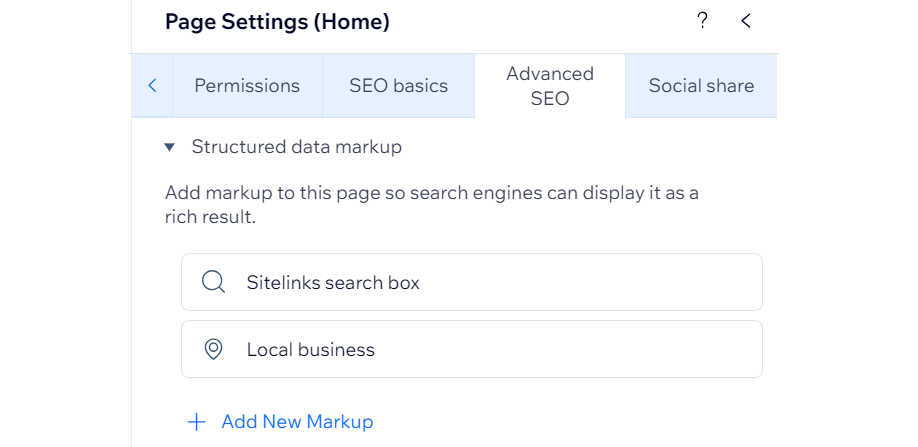
Önemli:
Sitenizin sayfalarına yapılandırılmış veri işaretlemesi eklemek, arama motorlarının bu sayfalar için zengin sonuçlar oluşturacağını garanti etmez.
Yerel İşletme işaretleme ayarlarını anlama
Wix'in sitenize eklediği Yerel İşletme işaretlemesi Schema.org ve Google önerilerine dayanır. Şu ayarları içerir:
- Ad: İşletmenizin Adı (Sitenizin İşletme Bilgilerinin Profil bölümünde göründüğü şekilde)
- URL: Sitenizin URL'si
- Görüntü: Sitenizin İşletme Bilgileri bölümüne eklediğiniz logo
- Adres: Sitenizin İşletme Bilgileri'nin Konum ve İletişim Bilgileri bölümünde göründüğü şekliyle adresiniz
Ana sayfanız için Yerel İşletme işaretlemesi oluşturma
Sitenizin İşletme Bilgileri bölümüne bir işletme adı ve konumu ekleyerek sitenizin ana sayfası için Yerel İşletme işaretlemesi oluşturabilirsiniz. İsteğe bağlı olarak URL'sini işaretlemeye eklemek için bir logo ekleyebilirsiniz.
Önemli:
Wix, yalnızca birincil konumunuz için Yerel İşletme işaretlemesi oluşturur. Birden çok işletme konumunuz varsa, her ek konum için işaretleme oluşturmayız.
Yerel İşletme işaretlemesi oluşturmak için:
- Sitenizin kontrol panelindeki Ayarlar sekmesine gidin.
- İşletme Bilgileri'ne tıklayın.
- Profil bölümündeki Ad alanının altına işletme adınızı girin.
- (İsteğe bağlı) Logo görüntüsü yüklemek için Logo Ekle'ye tıklayın.
- Konum ve iletişim bilgileri bölümündeki Adres'in altına konumunuzu ekleyin.
- Kaydet'e tıklayın.
İpucu:
İşletme adınızı veya konumunuzu düzenleyerek yerel işletme işaretlemenizi istediğiniz zaman güncelleyebilirsiniz.
Yerel İşletme işaretlemenizi test etme
Yerel İşletme işaretlemenizin zengin sonuçlar için uygun olup olmadığını kontrol etmek için Google'ın Zengin Sonuçlar Testi'ni kullanabilirsiniz. Ana sayfanızın Gelişmiş SEO sekmesinden Zengin Sonuçlar Testi'ne erişin.
Wix Editor
Studio Editor
- Editörünüze gidin.
- Editörün sol çubuğundaki Sayfalar ve Menü simgesine
 tıklayın.
tıklayın. - Ana sayfanın yanındaki Diğer Eylemler simgesine
 tıklayın.
tıklayın. - SEO Temel Kavramları'na tıklayın.
- Gelişmiş SEO'ya tıklayın.
- Yapılandırılmış veri işaretlemesi'ne tıklayın.
- Yerel işletme'nin yanındaki Diğer Eylemler simgesine
 tıklayın.
tıklayın. - Google'da Test Et'i seçin.
- Zengin Sonuçlar Testi sayfasında Test Kodu'na tıklayın. Zengin Sonuçlar testi hakkında daha fazla bilgi edinin.
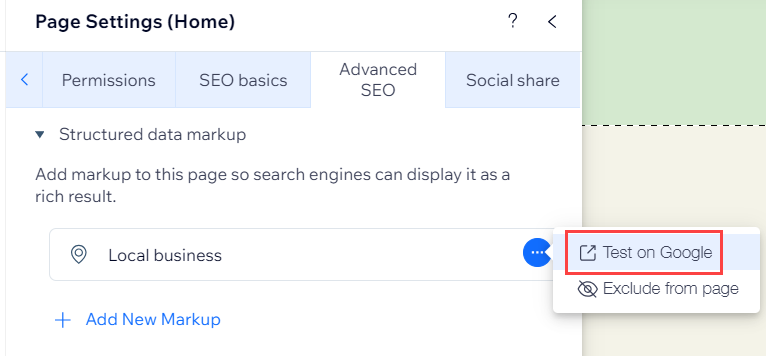
Not:
Bazı isteğe bağlı alanların eksik olduğuna dair bir uyarı görebilirsiniz. Ana sayfanızın SEO'su, Yerel İşletme işaretlemenizdeki bu alanların boş olmasından etkilenmez.
Yerel İşletme işaretlemesini ana sayfanızdan kaldırma
Arama motorlarının erişmesini istemediğinize karar verirseniz Yerel İşletme işaretlemesini ana sayfanızdan kaldırmayı tercih edebilirsiniz. İşaretlemeyi kaldırmanız, arama motorlarının zengin sonuçlar oluşturmak için bu bilgiyi kullanamayacağı anlamına gelir.
Wix Editor
Studio Editor
- Editörünüze gidin.
- Editörün sol çubuğundaki Sayfalar ve Menü simgesine
 tıklayın.
tıklayın. - Ana sayfanın yanındaki Diğer Eylemler simgesine
 tıklayın.
tıklayın. - SEO Temel Kavramları'na tıklayın.
- Gelişmiş SEO'ya tıklayın.
- Yapılandırılmış veri işaretlemesi'ne tıklayın.
- Yerel işletme'nin yanındaki Diğer Eylemler simgesine
 tıklayın.
tıklayın. - Sayfadan hariç tut'a seçin.
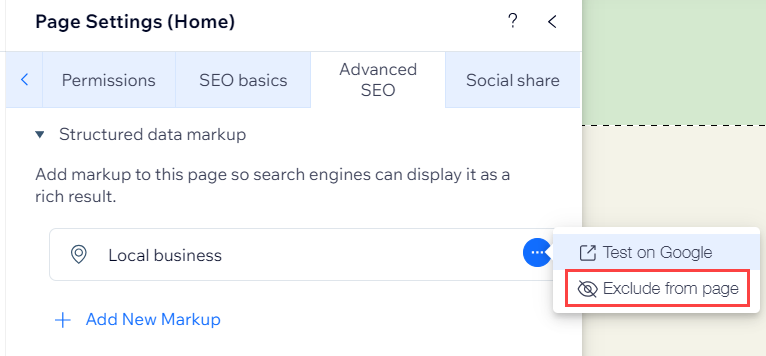
İpucu:
Diğer Eylemler simgesine  tıklayıp Sayfaya ekle'yi seçerek istediğiniz zaman Yerel İşletme işaretlemesini yeniden ekleyebilirsiniz.
tıklayıp Sayfaya ekle'yi seçerek istediğiniz zaman Yerel İşletme işaretlemesini yeniden ekleyebilirsiniz.
 tıklayıp Sayfaya ekle'yi seçerek istediğiniz zaman Yerel İşletme işaretlemesini yeniden ekleyebilirsiniz.
tıklayıp Sayfaya ekle'yi seçerek istediğiniz zaman Yerel İşletme işaretlemesini yeniden ekleyebilirsiniz.
